Skrive ut med AirPrint
Du kan skrive ut fra en iPad, iPhone, iPod touch eller Mac uten å bruke skriverdriver.
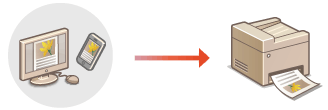
Systemkrav
Én av følgende enheter fra Apple kreves for å skrive ut med AirPrint.
iPad (alle modeller)
iPhone (3GS eller senere)
iPod touch (3. generasjon eller senere)
Mac (Mac OS X 10.7 eller senere)*
* OS X 10.9 eller nyere ved bruk av USB-tilkobling |
Nettverksmiljø
Ett av følgende miljøer kreves.
Et miljø der Apple-enheten og maskinen er tilkoblet samme LAN
Et miljø der Apple-enheten og maskinen er tilkoblet direkte
Et miljø der en Mac er tilkoblet maskinen via USB
Skrive ut fra en iPad, iPhone eller iPod touch
1
Sørg for at maskinen er slått på og at den er koblet til Apple-enheten.
Du kan sjekke dette ved å se Konfigurere nettverksmiljøet.
Hvis du vil ha informasjon om direkte tilkobling, kan du se Direkte tilkobling.
2
Trykk på  fra appen på Apple-enheten din for å vise menyalternativene.
fra appen på Apple-enheten din for å vise menyalternativene.
3
Trykk på [Skriv ut].
4
Velg denne maskinen fra [Skriver].
Skriverne som er tilkoblet nettverket vises her. Velg denne maskinen i dette trinnet.

Skjermen for å velge denne maskinen i [Skriver] vises ikke i apper som ikke støtter AirPrint. I dette tilfellet kan ikke utskriften utføres.
5
Spesifiser utskriftsinnstillingene som nødvendig.

De tilgjengelige innstillingene og papirformatene kan variere, alt etter hvilket program du bruker.
6
Trykk på [Skriv ut].
Utskriften starter.

Kontrollere utskriftsstatus
Under utskriften kan du trykke to ganger på Hjem-knappen på Apple-enheten  trykk på [Skriv ut].
trykk på [Skriv ut].
 trykk på [Skriv ut].
trykk på [Skriv ut].Skrive ut fra en Mac
1
Sørg for at maskinen er slått på og at den er koblet til Mac-en.
For å sjekke dette kan du se Konfigurere nettverksmiljøet.
2
Fra Mac legger du til maskinen i [System Preferences]  [Printers & Scanners].
[Printers & Scanners].
 [Printers & Scanners].
[Printers & Scanners].Hvis maskinen allerede er lagt til for å skanne og sende fakser, er denne handlingen ikke nødvendig.
3
Åpne et dokument i et program og vis dialogboksen for utskrift.
Hvordan du viser dialogboksen for utskrift er forskjellig for hvert program. Hvis du vil ha mer informasjon, kan du se instruksjonshåndboken for programmet du bruker.
4
Velg maskinen i dialogboksen for utskrift.
Skriverne som er lagt til på Mac-datamaskinen, vises. Velg maskinen i dette trinnet.
5
Spesifiser utskriftsinnstillingene som nødvendig.

De tilgjengelige innstillingene og papirformatene kan variere, alt etter hvilket program du bruker.
6
Klikk på [Skriv ut].
Utskriften starter.
 |
Du kan angi om du vil vise en feilmelding på betjeningspanelet hvis utskrift ikke kan utføres som forventet på grunn av et problem med utskriftsdataene. Hvis du vil ha mer informasjon, kan du se <Visningsfeil for AirPrint>. |